Облако Microsoft OneDrive – особенности программы, откуда скачать и как пользоваться
One drive является встроенным облачным сервисом от Майкрософт, он входит в стандартное обеспечение системы начиная с восьмерки. Данный сервис позволяет пользователю хранить данные системы в интернете, также можно туда перемещать и наиболее важные файлы и данные, что позволит получить к ним доступ из любого места и сохранить их от опасности утери.
Можно использовать эту технологию как дополнительную флэшку для хранения и передачи информации. Настройки можно провести таким образом, что данные будут доступны всем или никому, кроме пользователя.
История возникновения
Для широкого круга технология стала доступна с 2008 года в Windows 8, только называлась она тогда SkyDrive (скай драйв). С тех пор приложение часто модифицировалось, появилась возможность добавления фотографий и своих тегов к ним. В 2010 году добавился Office Web Apps, который теперь известен как офис онлайн, что позволило работать с документами в сети в режиме онлайн. В 2011 году разработчики кардинально поменяли интерфейс и увеличили размеры загружаемых файлов до 100 мб.
Что такое OneDrive и как им пользоваться
В 2013 году произошел спор из слова sky в названии с одной их британских фирм, в результате судебного разбирательства название проекта было изменено на то, под которым мы его знаете теперь и в Windows 10 компонент стал называться onedrive.
Особенности приложения

Пожалуй, главной особенностью данного сервиса можно назвать полную синхронизацию всех устройств. Да, на некоторые из них придется дополнительно установить приложения, но это того стоит. Пользователь сможет создавать, просматривать и редактировать документы с любого из своих устройств. Тоже самое можно делать и с картинками и другими файлами.
Для некоторых людей будет очень удобно сделать фотографию на телефон, сохранить ее в облаке, а потом сразу же открыть на компьютере, без всяких проводов и перекидывания со смартфона на компьютер. Изначально пользователю выделяют на диске всего 5 гб памяти, для пользователей восьмерки это число равняется 25, цена за расширение колеблется в районе 140 рублей в год за дополнительные 50 гигабайт памяти.
Все способы вывести деньги со Стима
Не стоит забывать и о возможности создавать и редактировать документы в онлайне. Это позволит создать некий передвижной офис, который будет доступен практически с любого устройства. Можно открыть доступ к свои документам и другим людям, таким образом возможно редактировать один документ вдвоем, что может сильно помочь в работе. Хорошим подспорьем является сохранение всех параметров и настроек в облачном хранилище, фактически, зайдя с новой системы и введя все свои данные, пользователю больше не придется ничего настраивать, ОС уже будет готова к работе и настроена так, как нужно.
Как получить дополнительное место
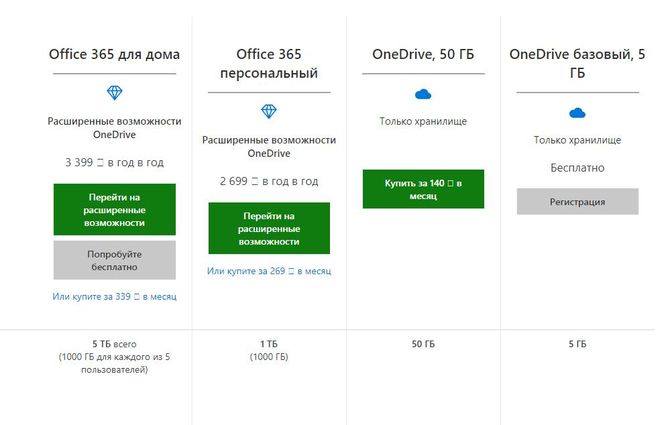
Бесплатно получить дополнительную память можно если приглашать других пользователей. Для это стоит зайти в параметры системы и пройти в раздел управления подпиской, здесь доступна реферальная ссылка. Ее стоит разослать своим знакомым или вставить в один из своих профилей, за каждого участника, который зарегистрируется по этой ссылке пользователь получит по 500 мегабайт, но не больше 10 гигабайт в сумме.
Здесь же пользователь сможет выбрать нужный для себя тариф, после чего перейти к оплате. После нее можно тут же пользоваться всем объемом памяти облака ондрайв.
Как войти в OneDrive

Для того, чтобы войти в оне драйв через браузер придется пройти на сайт http://onedrive.com и ввести там свои учетные данные. Если учетной записи еще нет, то здесь же можно зарегистрироваться. Интерфейс данного сервиса не слишком сильно отличается от подобного в других хранилищах. Файлы можно добавлять перетаскиванием или при помощи специальной кнопки вверху экрана.

Однако, для лучше работы стоит скачать отсюда приложение ван драйв для компьютера и мобильного устройства. В этой программе также следует ввести свои данные. Дальше придется настроить синхронизацию, можно копировать в облако все папки и файлы, можно только некоторые или не копировать ничего. Здесь стоит выбрать лучший для себя вариант.
Создание прозрачного фона в Фотошопе и Paint – основные и эффективные инструменты
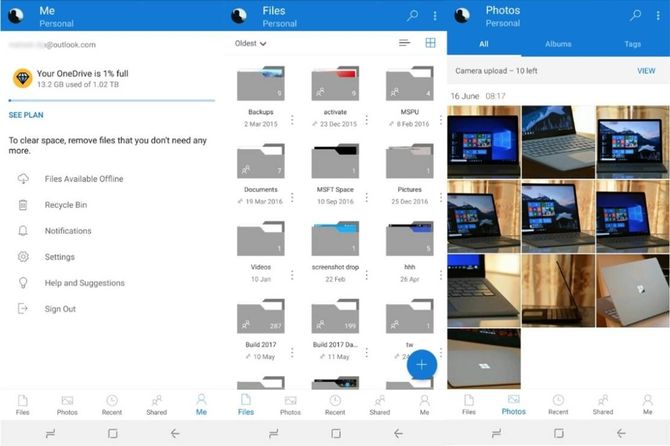
На мобильном приложении все выглядит практически также. Потребуется загрузить программу, ввести свои учетные данные или зарегистрироваться, после чего можно им пользоваться.
Как скачать и установить

На большинстве современных устройств с виндовс это приложение идет в комплекте, если это не так, то можно зайти на сайт хранилища и выбрать там нужный вариант, после чего скачать утилиту.
Для смартфонов можно найти приложение по названию в стандартном магазине, утилита для андроида доступна по ссылке https://play.google.com/store/apps/details?id=com.microsoft.skydrivehttp://composs.ru/onedrive-chto-eto-za-programma/» target=»_blank»]composs.ru[/mask_link]
Что такое OneDrive? Руководство по облачному хранилищу Microsoft
OneDrive от Microsoft — одна из основных доступных служб облачного хранилища для потребителей. OneDrive может позволить вам делать много вещей, но это возможно только в том случае, если вы разбираетесь в продукте.
Вот все, что вам следует знать о Microsoft OneDrive.
Что такое OneDrive?
OneDrive — это облачное хранилище от Microsoft. Он позволяет пользователям хранить в облаке файлы разных типов, от документов до фотографий, видео и аудио, что упрощает доступ и совместное использование.
С OneDrive вы можете сотрудничать с другими, получать доступ к своим файлам с нескольких устройств и всегда быть уверены, что у вас есть резервные копии ваших файлов, даже если вы форматируете свое устройство. Хуже того, ваше устройство уничтожено или украдено.
Программы для Windows, мобильные приложения, игры — ВСЁ БЕСПЛАТНО, в нашем закрытом телеграмм канале — Подписывайтесь:)
Microsoft OneDrive предлагает 5 ГБ бесплатного хранилища при открытии учетной записи Microsoft. Чтобы получить больше гигабайт, вам придется заплатить за подписку Microsoft 365 (переименованную в Office 365 в 2020 году), которая предлагает хранилище OneDrive объемом 1 ТБ помимо лицензии на доступ к приложениям Office.
Как работает Microsoft OneDrive?
Начать работу с OneDrive довольно просто. Все, что вам нужно, это учетная запись Microsoft. И если у вас уже есть учетная запись Microsoft, у вас также есть OneDrive. Но если нет, перейдите в account.microsoft.com/account > Создайте учетную запись Microsoft и следуйте инструкциям по регистрации. После этого у вас будет 5 ГБ бесплатного хранилища.
Установка приложения OneDrive на ваши устройства упрощает доступ к облачному хранилищу. В Windows 10, Windows RT 8.1 и Windows 8.1 загружать приложение не нужно, поскольку оно уже встроено. Для Mac, Android (если у вас нет Samsung Galaxy) и iPhone вам необходимо загрузить приложение. Кроме того, вы можете пропустить установку приложения и получить доступ OneDrive через Интернет.
Если вы используете Windows 10, Microsoft OneDrive проще в использовании, поскольку он встроен в ОС. Вы можете получить доступ к OneDrive, открыв проводник и выбрав OneDrive на левой панели навигации. Но для удобства вам придется подключить свою учетную запись Microsoft к Windows 10.
Однако вы по-прежнему можете загрузить специальное приложение OneDrive из Microsoft Store. Внутри приложения OneDrive вы можете перемещаться по файлам с помощью выровненной по левому краю панели навигации, которая предлагает быстрый доступ к фотографиям, общим файлам, моим файлам, недавним и корзине.
Как настроить личное хранилище в OneDrive

OneDrive предлагает дополнительную безопасность с помощью встроенного личного зашифрованного хранилища для ваших конфиденциальных документов, таких как налоговые отчеты и информация о транспортных средствах. Хранилище имеет дополнительную защиту с двухэтапной проверкой и автоматически блокируется через 20 минут (по умолчанию), 1 час, 2 часа или 4 часа бездействия.
- Выберите личное хранилище в своей учетной записи OneDrive.
- Нажмите «Далее» и следуйте инструкциям, чтобы подтвердить свою личность и завершить настройку.
Как выбрать папки OneDrive, доступные локально
В проводнике файлов OneDrive дает вам быстрый обзор ваших файлов и папок. Microsoft позволяет вам выбирать папки OneDrive, которые, по вашему мнению, должны быть легко доступны в проводнике.

- Щелкните правой кнопкой мыши значок OneDrive на панели задач.
- Во всплывающем окне выберите «Справка и настройки»> «Настройки».
- Щелкните вкладку «Учетная запись» в верхнем меню, затем выберите «Выбрать папки».
- Выберите предпочтительные папки, которые будут отображаться локально, и нажмите OK, чтобы сохранить.

Как загружать файлы и папки в OneDrive
Основная суть OneDrive — хранить ваши файлы в облаке, чтобы вы могли получить к ним доступ со всех своих устройств. Вы можете загружать файлы в OneDrive двумя способами. Самый простой способ — перетащить файлы и папки в папку OneDrive. Вы можете найти папку OneDrive на панели навигации в проводнике Windows и Mac Finder на Mac.
Как вариант, вы можете использовать встроенную функцию загрузки. Для этого руководства мы будем использовать веб-сайт OneDrive, но вы найдете аналогичный опыт в специальном приложении.
Отправка файлов и папок в OneDrive
- Откройте OneDrive.
- Выберите Загрузить в верхнем меню.
- Выберите «Файлы», если вы хотите загрузить отдельные файлы, и «Папка», чтобы загрузить всю папку.
- Выберите файл или папку, которую вы хотите загрузить со своего устройства, и выберите «Открыть» или «Выбрать папку».

Ваши файлы начнут загружаться в OneDrive.
Связано: все необходимые ярлыки для приложения Microsoft OneDrive для Windows 10
Как автоматически сделать резервную копию файлов в OneDrive на ПК
Используйте функцию автоматической синхронизации платформы, чтобы избавиться от боли вручную загружать файлы и папки в OneDrive.
Вот как вы можете автоматически создавать резервные копии и синхронизировать файлы в OneDrive.

- Щелкните правой кнопкой мыши значок OneDrive на панели задач.
- Во всплывающем окне выберите «Справка» и «Настройки».
- Щелкните Настройки> Резервное копирование> Управление резервным копированием.
- Во всплывающем окне «Управление резервным копированием папок» выберите, какие папки вы хотите автоматически копировать в OneDrive. Вы можете выбрать автоматическое резервное копирование папки «Рабочий стол», «Документы» или «Изображения».
- Выберите Начать резервное копирование.

Обратите внимание на пространство, оставшееся в OneDrive после выбора, чтобы не исчерпать свое облачное хранилище. OneDrive будет автоматически создавать резервную копию выбранных папок с этим параметром, пока вы подключены к Интернету.
Как сохранить документы из приложений Office в OneDrive
Если вы являетесь частью более широкой экосистемы Microsoft и используете приложения компании для повышения производительности, такие как Word, Excel и PowerPoint, вы можете сохранять файлы непосредственно в OneDrive.
Открыв документ, нажмите «Файл»> «Сохранить» или «Сохранить как»> OneDrive и выберите одну из отображаемых папок.

Чтобы открыть файл, сохраненный в OneDrive, откройте соответствующее офисное приложение, выберите «Открыть» на панели навигации> OneDrive. Выберите папку, в которой был сохранен файл, затем найдите файл и выберите его. Если вы столкнулись с проблемами, есть способы исправить OneDrive, если вы не можете открывать файлы.
Советы по управлению файлами и папками в OneDrive
Чтобы упростить поиск файлов в облаке OneDrive, вам необходимо организовать свои файлы и папки. Вы можете сделать это, создав свои папки и переместив файлы в соответствующие места для облегчения доступа.
Нажмите «Создать»> «Папка», назовите папку и выберите «Создать», чтобы создать новую папку. Переместите или скопируйте файлы в папки, щелкнув правой кнопкой мыши и выбрав «Переместить в» или «Копировать в».

Затем выберите папку назначения во всплывающем диалоговом окне, затем нажмите «Копировать» или «Переместить». Вы также можете создавать папки и файлы для удаления.
Как делиться файлами и папками из OneDrive
Совместное использование файлов из OneDrive очень просто. Вот как.

- Сначала щелкните правой кнопкой мыши файл или папку, к которой вы хотите предоставить общий доступ.
- Выберите «Поделиться» во всплывающем меню.
- Введите адрес электронной почты получателя (ей).
- Установите права доступа, нажав пером направленную вниз стрелку. Выберите, должен ли получатель только просматривать или редактировать документ.
- Затем выберите Параметры ссылки для дополнительных настроек общего доступа. Вы можете сделать документ доступным для всех, у кого есть ссылка, или только для определенных людей. Однако подписка на Microsoft 365 потребуется, если вы хотите установить дату истечения срока действия ссылки или пароль доступа.
- Коснитесь Применить, чтобы сохранить настройки.
- Если хотите, введите сообщение, которое будет сопровождать файл или папку.
- Выберите Отправить, чтобы поделиться документом / папкой. Вы также можете скопировать ссылку, чтобы поделиться ссылкой напрямую.

Ознакомьтесь с Microsoft OneDrive
OneDrive — одна из трех крупнейших потребительских облачных служб хранения данных. Учитывая его тесную связь с Office 365, важно знать, как перемещаться по OneDrive для достижения лучших результатов. Эта статья отвечает на вопрос «Что такое OneDrive» и знакомит вас с основами.
Программы для Windows, мобильные приложения, игры — ВСЁ БЕСПЛАТНО, в нашем закрытом телеграмм канале — Подписывайтесь:)
Источник: okdk.ru
Onedrive что это такое?

Пользователи операционных систем Windows 8.1 и Windows 10 могут увидеть в системном трее возле часов значок программы под названием onedrive. Ее мало кто специально устанавливает. Onedrive устанавливается автоматически вместе с операционной системой, а также во время системных обновлений. В данной статье вы узнаете для чего нужен OneDrive, что это такое и как его удалить.
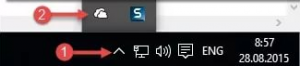
Значок OneDrive в системном трее
Что делает программа Onedrive?
OneDrive получил такое название в 2014 году. До этого времени он назывался SkyDrive.
У Яндекса и Google есть свои облачные хранилища, являющиеся аналогами OneDrive.
Данная программа представляет собой облачное хранилище в интернете объемом от 15 до 25 ГБ. Причем полностью бесплатное. Говоря более простым языком OneDrive это кусок личного пространства в интернете на серверах Microsoft, куда вы можете копировать и там хранить свои какие – либо данные.
В последующем к ним можно будет получить доступ со смартфона или ноутбука, находясь в любой точке мире, в которой есть интернет.
Благодаря поддержке протокола WebDAV облачное пространство OneDrive легко подключается к компьютеру и отображается как отдельный локальный диск в “Моем компьютере”.
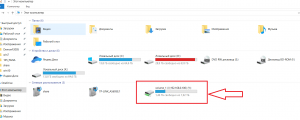
Диск OneDrive подключенный по протоколу WebDAV
Как удалить OneDrive windows 10 полностью?
Если вы не планируете использовать бесплатные 25 ГБ в интернете от Microsoft, то программа OneDrive вам попросту не нужна. И ее можно смело удалять, ведь она загружается вместе с Windows и постоянно висит в оперативной памяти.
Чтобы удалить OneDrive нужно зайти в “Панель управления” и найти там “Программы и компоненты”.
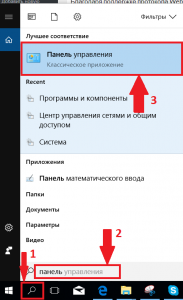
Вход в панель управления в Windows 10
Далее в списке всех установленных программ отыскать OneDrive, кликнуть по нему правой кнопкой мыши и выбрать “Удалить”.
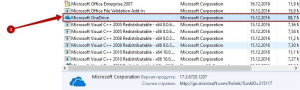
Удаление Microsoft OneDrive
Источник: helpadmins.ru
Что такое One Drive в Windows 10 — как запустить
Новая операционная система от Microsoft адаптирована к использованию облачных технологий. OneDrive — это специальное хранилище данных на стороннем сервере, которое позволяет работать с документами и информацией из любой точки земного шара, где есть Интернет. О нем и пойдет речь в этой статье.
Общие сведения о сервисе
Прежде чем разбираться, что такое One Drive в Windows 10, необходимо узнать основы об облачных хранилищах. Под ними понимают специальные сервисы, с помощью которых пользователь может загрузить свои файлы на сторонние серверы и работать с ними в режиме удаленного доступа (из любого места, где есть Интернет).

Помимо самостоятельной работы, можно предоставлять доступ к данным другим пользователям. Для этого достаточно направить им ссылку на нахождение файла в облачном хранилище и настроить права для редактирования или чтения информации. Таким способом организуется совместная работа с данными, что особенно актуально для предприятий с большим количеством филиалов.
Обратите внимание! Большинство файловых хранилищ бесплатно предоставляет своим пользователям ограниченный объем памяти для хранения данных. Если требуется загрузить больше информации, то необходимо заплатить за пользование сервисом.
Сервис OneDrive работает аналогичным способом. На бесплатной основе в нем можно хранить до 5 Гб информации. Если подключить платную подписку (тарифный план), то объем хранилища можно увеличить до 50 Гб или даже до 1 Тб (поэтому следует предварительно определиться, сколько гигабайт требуется пользователю).
Особенностью описываемого хранилища является его интеграция в Windows 10. В операционной системе есть встроенная программа, которая обеспечивает доступ к файлам с компьютера или ноутбука. Запускать сервис можно и с помощью обычного браузера. Кроме того, программы для доступа к данным в хранилище имеются для iOS, XBOX, OS X и других операционных систем, что позволяет работать с информацией с мобильного телефона или планшета.
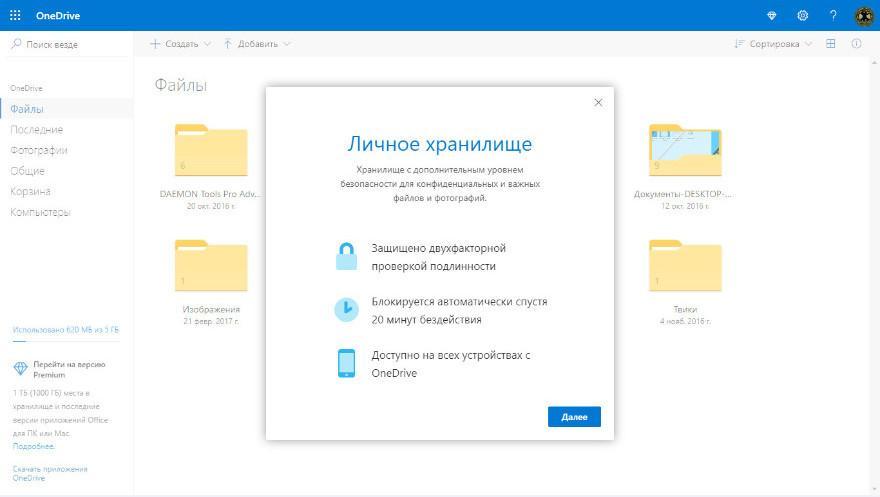
Личное хранилище данных можно расширить
Как установить OneDrive Windows 10
Описываемое хранилище обладает рядом преимуществ. Несколько причин, почему стоит установить именно это приложение:
- работа на различных платформах, включая операционные системы мобильных устройств;
- синхронизация документов с Office Online;
- удобство интерфейса и возможность подключения в качестве сетевого диска;
- встроенные инструменты настройки для удобства пользователя;
- наличие автоматической синхронизации данных между устройствами;
- работа с информацией в режиме совместного доступа;
- высокая скорость обмена данными.
Если устанавливать Windows 10 на компьютер в автоматическом режиме, хранилище данных появится по умолчанию. При ручном способе установки можно исключить данный сервис, но тогда, учитывая его преимущества, скачивать его придется позднее.
Пошаговая инструкция инсталляции сервиса очень простая:
- Скачать с официального сайта Microsoft или другого заслуживающего доверия источника дистрибутив (специально созданный файл для установки).
- Запустить его с правами администратора.
- После прохождения процедуры инсталляции операционная система выдаст соответствующее сообщение. Проверить, открывается ли хранилище, могут ли туда загружаться файлы и другие необходимые настройки.
Важно! Если OneDrive не запускается Windows 10, возможно, на компьютере установлена устаревшая версия программы. Ее необходимо удалить и установить новую.
Порядок установки описан выше, а для удаления потребуется выполнить следующие действия:
- Открыть в меню «Параметры» операционной системы вкладку «Приложения и возможности».
- Найти сервис OneDrive в списке программ, выделить его, нажать на удаление.
- Подтвердить действие по запросу операционной системы.
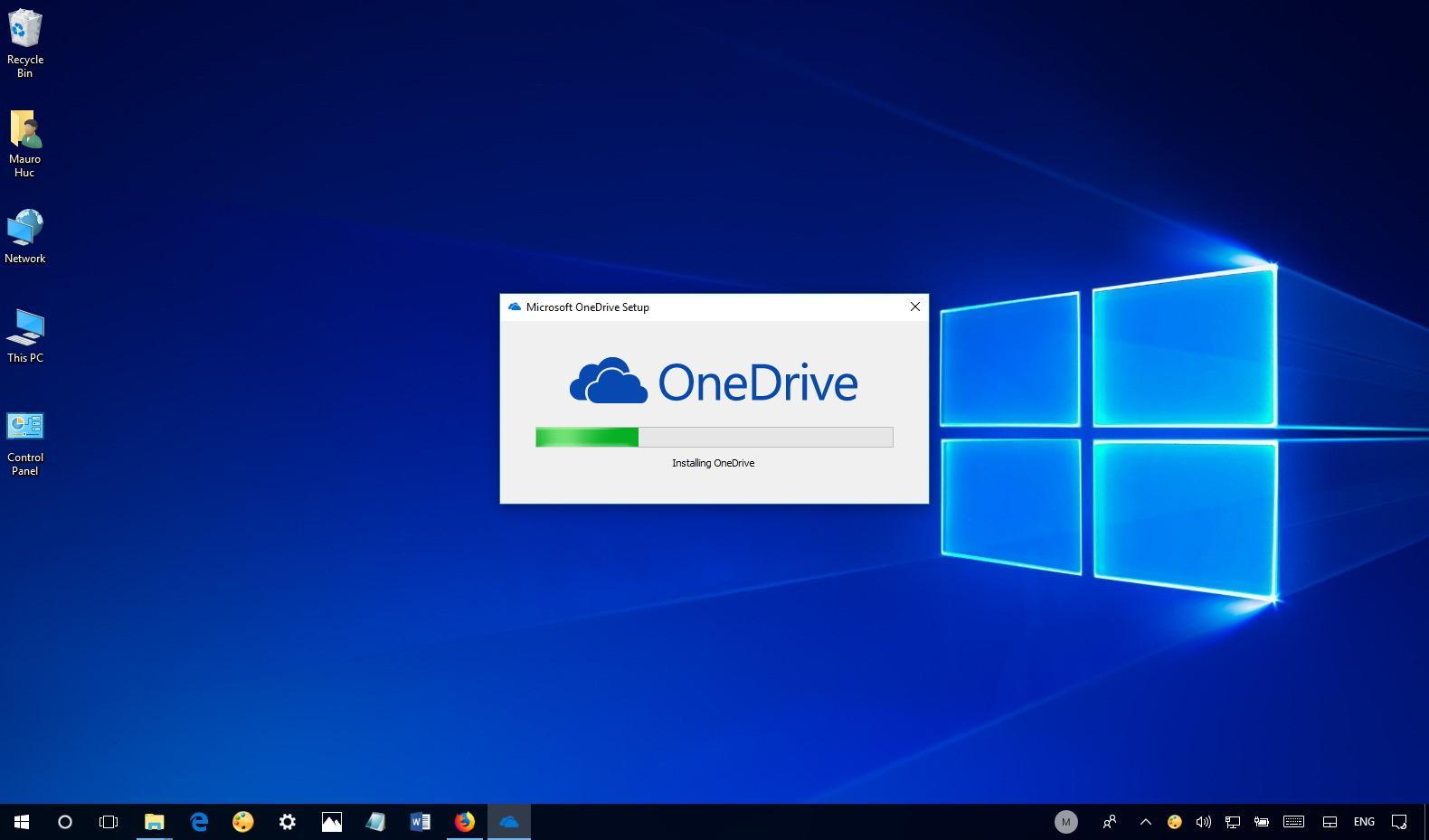
Процесс установки состоит из трех шагов
Как включить OneDrive в Windows 10
В большинстве случаев приложение установлено по умолчанию, поэтому включать его не потребуется. Включение обычно требуется, если ранее по каким-либо причинам было выполнено отключение или удаление программы. Порядок действий, как включить в Windows 10 OneDrive, состоит из двух этапов.
Первый заключается в восстановлении программы. Для этого необходимо в каталоге System32 или SysWOW64 (в зависимости от разрядности операционной системы) найти файл OneDriveSetup.exe и запустить его. Программа установки выполнит все необходимые действия, и хранилище файлов будет снова доступно для использования.
На втором этапе потребуется активировать запуск OneDrive при включении компьютера. Для этого необходимо кликнуть правой кнопкой мыши на ярлыке приложения и выбрать «Параметры». В открывшемся окне указать, что приложение следует запускать в момент входа в Windows 10.
Если сервис не устраивает, его всегда можно отключить. Для этого необходимо на панели задач выбрать значок OneDrive и щелкнуть по нему левой кнопкой мыши. В открывшемся меню следует открыть вкладку с параметрами сервиса, перейти в закладку с информацией об учетной записи и удалить связь с компьютером и учетной записью. После выполнения этих действий хранилище перестанет открываться.
Обратите внимание! С мобильного устройства тоже достаточно просто удалить соответствующее приложение. Все делается через раздел настроек.
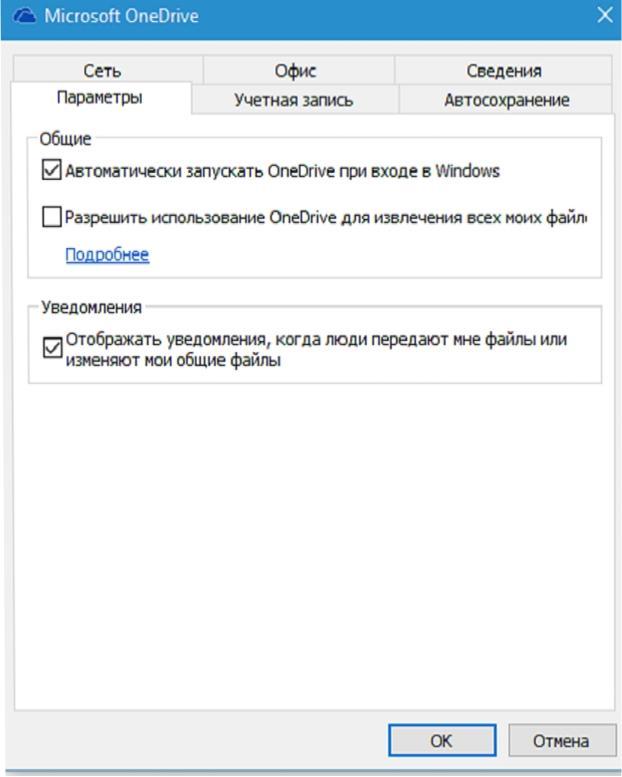
Настройка автозапуска OneDrive
Настройка подключения и синхронизации в Microsoft One Drive
Разобравшись, что такое OneDrive в Windows 10, рекомендуется научиться его синхронизировать и настраивать на различных устройствах. В первую очередь для работы в приложении потребуется наличие учетной записи. Если она не была создана ранее, ее потребуется сделать.
После входа в приложение появится экран, на котором можно задать адрес папки, где будут отображаться файлы, находящиеся в облачном хранилище. Можно принять значение по умолчанию (для этого достаточно нажать на «Далее»), а можно задать собственный путь. После этого в проводнике в папке OneDrive будут отображаться необходимые файлы.
Доступ к информации в хранилище можно настроить. Данные делятся на несколько типов:
- доступные во время работы в Сети;
- доступные только локально (на компьютере);
- доступные всегда и с любого устройства.
В приложении имеется функция предоставления доступа к файлам по запросу. Она позволяет работать с информацией, не скачивая данные на устройство, что особенно удобно при работе с мобильного телефона или планшета.
Обратите внимание! Если на компьютере была установлена ранее программа для синхронизации файлов, потом удалена и установлено приложение OneDrive, то этап указания места расположения данных будет выполнен автоматически.
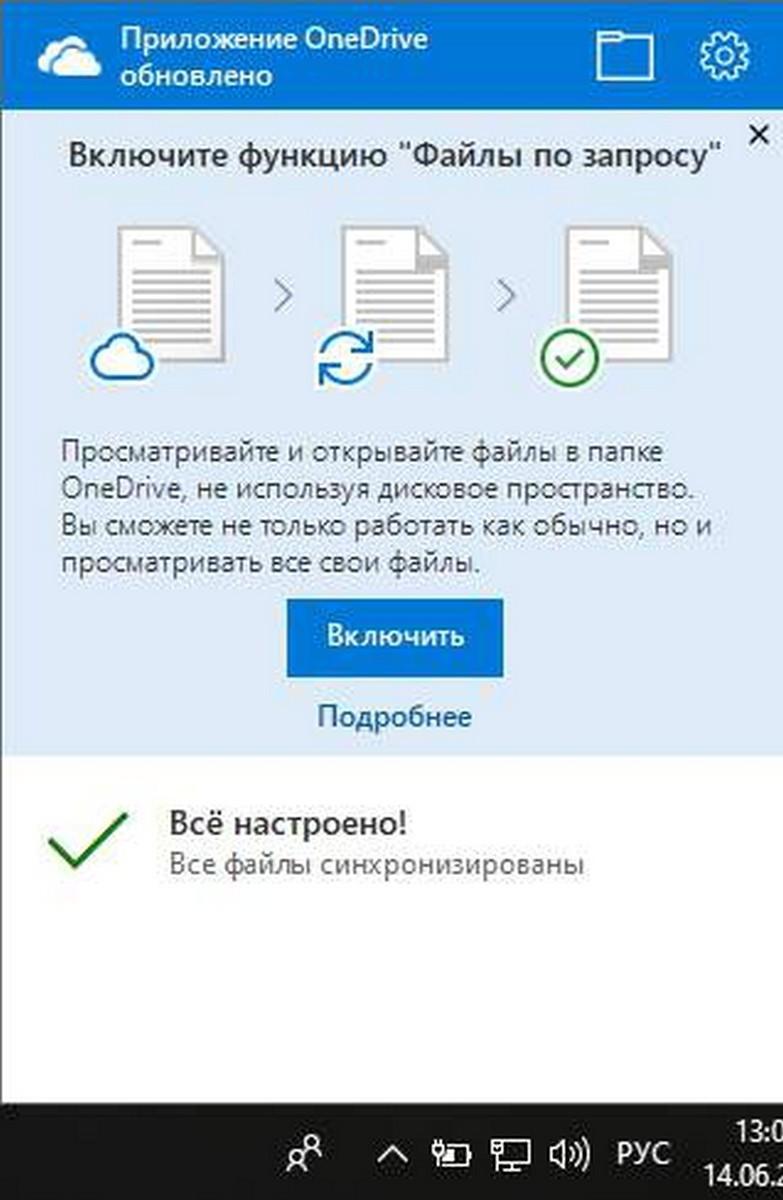
Синхронизация файлов в OneDrive
Пользоваться описанным приложением достаточно удобно. Отвечая на вопрос, что такое Оне Драйв в Виндовс 10, необходимо помнить, что это облачное хранилище, которое можно синхронизировать с различными мобильными устройствами. Доступ к файлам настраивается в зависимости от их секретности и необходимости совместной работы.
Источник: mirinfo.ru